Twój iPhone lub iPad to przenośne urządzenie, które towarzyszy Ci na co dzień. W przeciwieństwie do komputerów Mac czy innych laptopów, nie posiada wbudowanego systemu chłodzenia z radiatorem i wentylatorem. To sprawia, że podczas intensywnego użytkowania może wytwarzać ciepło.
Należy jednak odróżnić naturalne nagrzanie urządzenia od jego przegrzania. W tym artykule przeanalizujemy przyczyny tego zjawiska, podpowiemy, jak zdiagnozować problem oraz jak go skutecznie rozwiązać.
Dlaczego Twój iPhone lub iPad się nagrzewa?
Używanie urządzenia przez dłuższy czas powoduje jego nagrzewanie, co jest zjawiskiem normalnym. Niemniej jednak, pewne czynności wykonywane intensywnie mogą prowadzić do przegrzania. Oto najczęstsze przyczyny:
- Ładowanie urządzenia w trakcie jednoczesnego korzystania.
- Oglądanie strumieniowych wideo w wysokiej rozdzielczości.
- Używanie nawigacji GPS i aplikacji działających w czasie rzeczywistym.
- Pierwsza konfiguracja nowego urządzenia lub przywracanie go z kopii zapasowej.
- Uruchamianie aplikacji obciążających procesor i grafikę.
- Pozostawienie urządzenia w nagrzanym samochodzie lub na słońcu.
Przegrzanie iPhone’a lub iPada może objawiać się następującymi problemami:
- Przyciemnianie lub wyłączanie ekranu.
- Słaba jakość połączeń głosowych.
- Niedziałająca lampa błyskowa aparatu.
- Nieprawidłowe działanie lub awarie aplikacji intensywnie korzystających z grafiki.
- Wyświetlanie komunikatów ostrzegawczych o przegrzaniu z informacją „iPhone musi ostygnąć, zanim będzie można z niego korzystać” lub „Wstrzymanie ładowania”.
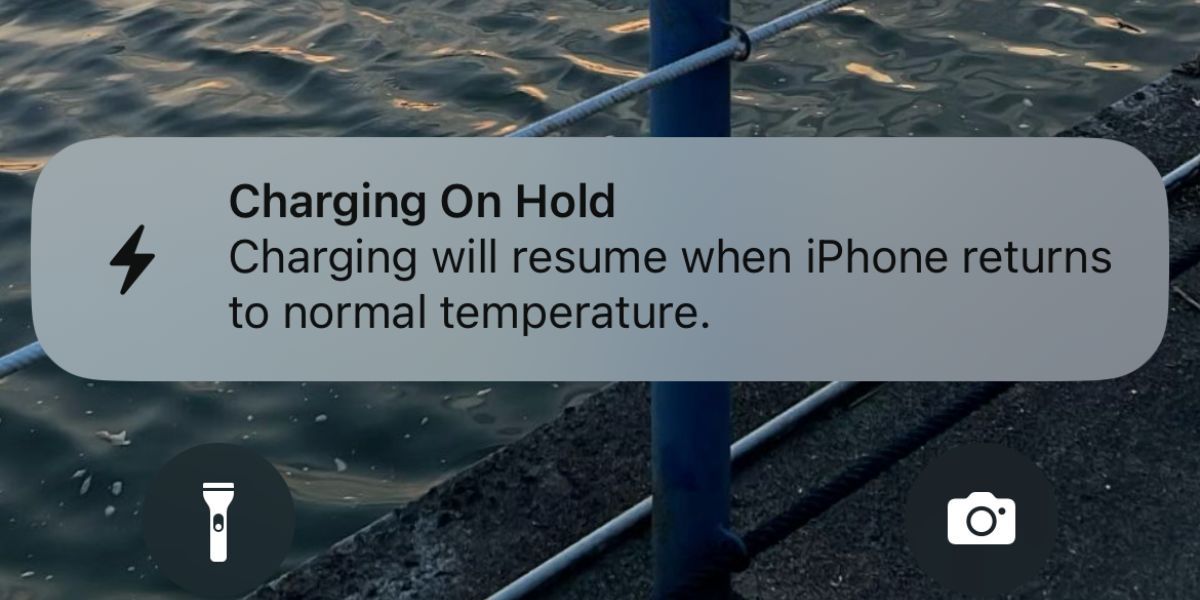
Rozwiązania na przegrzewanie się iPhone’a lub iPada
Warto podkreślić, że nie istnieje magiczny sposób na natychmiastowe schłodzenie przegrzanego urządzenia.
Poniższe porady skupiają się na zmianie nawyków użytkowania, odpowiedniej pielęgnacji urządzenia oraz dostosowaniu ustawień, aby zapobiegać przegrzewaniu się w trakcie codziennego korzystania.
1. Przerwij użytkowanie, aby ciepło mogło się rozproszyć
Pierwszym krokiem jest zaprzestanie korzystania z iPhone’a lub iPada, aby umożliwić mu ostygnięcie. Zamknij działające aplikacje, naciśnij przycisk Uśpij/Obudź (lub boczny), aby uśpić urządzenie i pozostaw je na 10-15 minut.
Aby przyspieszyć proces chłodzenia, możesz zdjąć etui z iPhone’a lub iPada oraz całkowicie go wyłączyć.
Nie należy próbować gwałtownie schładzać urządzenia, wkładając je do lodówki lub stawiając przed klimatyzatorem. Nagłe zmiany temperatury mogą spowodować kondensację wilgoci wewnątrz i uszkodzenie elektroniki.
2. Unikaj jednoczesnego ładowania i używania urządzenia

Kiedy bateria iPhone’a lub iPada jest na wyczerpaniu, naturalne jest podłączenie go do ładowania i jednoczesne korzystanie. Takie postępowanie może jednak szybko przegrzać urządzenie, szczególnie podczas grania w gry z zaawansowaną grafiką lub prowadzenia rozmów wideo.
Jeśli sytuacja nie jest nagła, poczekaj aż iPhone lub iPad ostygnie, a następnie podłącz go do ładowania. W przyszłości warto dbać o baterię, planując ładowanie z wyprzedzeniem i pilnując, by urządzenie było w pełni naładowane.
3. Chroń iPhone’a lub iPada przed nadmiernym ciepłem
IPhone’y i iPady towarzyszą nam niemal wszędzie. Jeśli jednak nie masz ich przy sobie, upewnij się, że nie pozostawiłeś ich w miejscu narażonym na bezpośrednie działanie promieni słonecznych (np. na biurku przy oknie) lub w samochodzie.
W zaparkowanym samochodzie temperatura może szybko przekroczyć optymalny zakres, powodując przegrzanie urządzenia. Staraj się przechowywać iPhone’a lub iPada w zacienionym miejscu, z dala od źródeł zewnętrznego ciepła.
4. Korzystaj z oficjalnych ładowarek lub ładowarek z certyfikatem MFi

Tanie ładowarki nieznanych firm mogą powodować nadmierne nagrzewanie się iPhone’a lub iPada podczas ładowania.
Najlepiej korzystać z oryginalnej ładowarki Apple lub kabla Lightning/USB-C z certyfikatem Made for iPhone (MFi). Używanie niecertyfikowanych ładowarek może uszkodzić urządzenie i powodować inne problemy.
5. Wyłącz odświeżanie aplikacji w tle
Funkcja odświeżania aplikacji w tle umożliwia aplikacjom ciągłe sprawdzanie nowych informacji. Dzieje się to automatycznie, zużywając energię baterii i obciążając procesor, co może przyczyniać się do nagrzewania urządzenia.
Jeśli nie korzystasz z tej funkcji, możesz ją wyłączyć, przechodząc do Ustawienia > Ogólne > Odświeżanie aplikacji w tle > Odświeżanie aplikacji w tle > Wyłączone.
Alternatywnie, możesz zidentyfikować aplikacje, które zużywają najwięcej energii. Przejdź do Ustawienia > Bateria, aby sprawdzić zużycie baterii przez aplikacje w ciągu ostatnich 24 godzin i 10 dni. Stuknij opcję Pokaż aktywność, aby wyświetlić szczegóły zużycia na ekranie i w tle.
Następnie przejdź do Ustawienia > Ogólne > Odświeżanie aplikacji w tle i wyłącz tę funkcję dla aplikacji, które zużywają najwięcej zasobów w tle.
6. Zmniejsz jasność ekranu
Ustawienie jasności ekranu powyżej 50% może powodować nagrzewanie się iPhone’a lub iPada i zwiększać jego podatność na przegrzanie. Zmniejszenie jasności może pomóc w zapobieganiu temu problemowi.
Na iPhonie (lub iPadzie) z Face ID przesuń palcem w dół od prawego górnego rogu ekranu, aby otworzyć Centrum sterowania. Jeśli masz iPhone’a z przyciskiem Początek, przesuń palcem w górę od dołu ekranu. Następnie dostosuj jasność ekranu za pomocą suwaka.
7. Aktualizuj urządzenie i aplikacje
Aktualizacje oprogramowania często zawierają poprawki błędów i ulepszenia wydajności, które mogą rozwiązać problem przegrzewania się iPhone’a lub iPada. Przejdź do Ustawienia > Ogólne > Uaktualnienia, aby sprawdzić dostępność aktualizacji systemu iOS. To samo dotyczy aplikacji, które warto aktualizować za pośrednictwem App Store.
Na przykład, wielu użytkowników iPhone’a 15 i 15 Pro zgłaszało problemy z przegrzewaniem się nowych urządzeń. Apple zidentyfikowało przyczynę w błędzie w iOS 17 i udostępniło aktualizację oprogramowania. Upewnij się, że masz zainstalowaną wersję co najmniej iOS 17.0.3, aby uniknąć problemów z przegrzewaniem.
8. Odinstaluj i ponownie zainstaluj problematyczne aplikacje
W niektórych przypadkach sama aktualizacja aplikacji nie wystarczy, by wyeliminować problem przegrzewania. Konieczne może być odinstalowanie i ponowne zainstalowanie aplikacji.
Aby odinstalować aplikację, przytrzymaj jej ikonę na ekranie głównym i wybierz opcję Usuń aplikację. Następnie potwierdź usunięcie, klikając ponownie Usuń.
Po odinstalowaniu, możesz ponownie zainstalować aplikację. Jeśli to nie pomoże, warto skontaktować się z twórcą aplikacji, aby zgłosić problem.
9. Uruchom ponownie iPhone’a i zresetuj ustawienia
Dwa ostatnie sposoby to ogólne, ale skuteczne metody rozwiązywania problemów technicznych, gdy inne działania zawiodą. Możesz najpierw ponownie uruchomić iPhone’a lub iPada, wyłączając i włączając urządzenie.
Drugi sposób to zresetowanie wszystkich ustawień urządzenia do wartości domyślnych. Nie spowoduje to utraty danych, takich jak zdjęcia, filmy czy wiadomości.
Aby zresetować ustawienia, przejdź do Ustawienia > Ogólne > Przenieś zawartość lub zresetuj > Resetuj > Resetuj wszystkie ustawienia. Proces ten może zająć chwilę, więc najlepiej przeprowadzić go, gdy nie musisz pilnie korzystać z urządzenia.
Zapobiegaj nagrzewaniu się iPhone’a i iPada
Podczas dłuższego użytkowania iPhone lub iPad może być ciepły, co jest normalne. Jeżeli jednak urządzenie nadmiernie się nagrzewa, należy przerwać jego użytkowanie i dać mu czas na ostygnięcie. Warto również zastosować powyższe porady, aby utrzymać iPhone’a lub iPada w optymalnej temperaturze i uniknąć częstych przegrzań.
newsblog.pl
Maciej – redaktor, pasjonat technologii i samozwańczy pogromca błędów w systemie Windows. Zna Linuxa lepiej niż własną lodówkę, a kawa to jego główne źródło zasilania. Pisze, testuje, naprawia – i czasem nawet wyłącza i włącza ponownie. W wolnych chwilach udaje, że odpoczywa, ale i tak kończy z laptopem na kolanach.